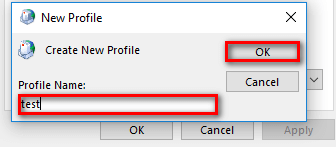Una restauración del sistema puede salvar el día con este error
- Si tiene problemas para crear un archivo PST en Outlook, es posible que la aplicación esté dañada o que la instalación esté incompleta.
- Una solución rápida es iniciar Outlook en modo seguro o reinstalar la aplicación.

XINSTALAR HACIENDO CLIC EN EL ARCHIVO DE DESCARGA
- Descargar e instalar Fortect en tu computadora
- Inicie la herramienta y Empezar a escanear
- Haga clic derecho en Reparary arreglarlo en unos minutos.
- 0 los lectores ya han descargado Fortect en lo que va de mes
El error 0x80004001 es extraño, ya que ocurre en diferentes circunstancias. Algunos usuarios no pueden abrir un video, mientras que otros tienen problemas con su aplicación de perspectiva.
Sea cual sea su situación, indica que hay un problema que impide el funcionamiento normal de su PC y necesita una intervención inmediata. Eche un vistazo a cómo otros pudieron resolver este problema.
¿Qué es el error 0x80004001?
El error 0x80004001 es un código genérico que puede aparecer en diferentes circunstancias. Algunos usuarios lo han visto aparecer al intentar abrir un video, otros intentaban importar archivos, pero la mayoría intentaba crear un archivo PST en Outlook.
Cuando aparece durante el arranque, es porque el sistema de Windows no puede iniciar un servicio o programa específico requerido para que la computadora funcione correctamente.
Las causas más comunes de este error incluyen:
- Archivos del sistema corruptos– El error 0x80004001 se produce cuando el sistema intenta acceder a un archivo dañado o eliminado, lo que hace que Windows deje de funcionar correctamente.
- Faltan entradas de registro– El registro almacena información importante sobre el hardware y el software de su computadora, y cuando se daña, puede causar errores como este.
- Elementos de inicio dañados – Un elemento dañado en la carpeta de inicio impide que Windows se cargue correctamente. Los elementos dañados pueden ser virus o malware o tan simples como eliminar accidentalmente un archivo requerido mientras limpia su computadora.
- Fallo de hardware – Si alguna parte del hardware de su PC no funciona correctamente, puede provocar varios problemas en su computadora, uno de los cuales podría ser este error.
- Infección de software malicioso – El malware puede deshabilitar programas en su computadora para evitar que se ejecuten correctamente en ausencia de un antivirus confiable.
- Corrupción de software – Puede haber problemas de software con su sistema operativo u otras aplicaciones de software instaladas. En este caso, Outlook es el principal culpable.
¿Cómo soluciono el código de error 0x80004001?
Dependiendo de la causa raíz del problema, intente las siguientes comprobaciones básicas para resolver el problema:
- Asegúrese de que su aplicación de Outlook esté actualizada.
- realizar un CHKDSK escanear.
- Vuelva a instalar el software asociado arrojando el error.
- ejecutar un prueba de diagnóstico de hardware para comprobar si hay algún fallo de hardware.
1. Realizar escaneos DISM y SFC
- Golpea el Menu de inicio icono, tipo cmd en la barra de búsqueda y haga clic en Ejecutar como administrador.

- Escribe los siguientes comandos y presiona Ingresar después de cada uno:
DISM.exe /Online /Cleanup-Image /Restorehealthsfc /escanear ahora
Si aplicó este comando de Windows y no resolvió el problema, no se preocupe. También puede solucionarlo utilizando herramientas de reparación dedicadas.
Una aplicación de reparación del sistema puede diagnosticar el sistema en general y encontrar archivos de sistema corruptos que pueden repararse al instante.
2. Desactivar antivirus temporalmente
- Golpea el ventanas clave, tipo Seguridad de Windows en la barra de búsqueda y haga clic en Abierto.

- Haga clic en Cortafuegos y protección de red, luego seleccione Red pública.

- Localizar Cortafuegos de Microsoft Defender y alternar el botón de apagado.

3. Ejecutar un análisis de virus
- presione el Menu de inicio icono, buscar seguridad de ventanas, y haga clic Abierto.

- Seleccionar Protección contra virus y amenazas.

- A continuación, presione Análisis rápido bajo Amenazas actuales.

- Si no encuentra ninguna amenaza, proceda a realizar un análisis completo haciendo clic en Opciones de escaneo justo debajo Análisis rápido.

- Haga clic en Análisis completo, entonces Escanear ahora para realizar un análisis profundo de su PC.

- Espere a que finalice el proceso y reinicie su sistema.
- Solución: 0x80070005-0x000004dc-0x00000524 Error de correo electrónico
- Error de biblioteca de Outlook no registrada: las 2 mejores formas de solucionarlo
- 0x80040900 Error de Outlook: 6 formas de solucionarlo fácilmente
- Cómo reparar el error de la libreta de direcciones de Outlook 0x80190194
- Cómo reparar el error de Outlook 0x80040610 en 7 sencillos pasos
4. Inicie Outlook en modo seguro
- Golpea las ventanas Buscar icono, tipo Outlook.exe/seguro en la barra de búsqueda y haga clic en Abierto.

- Intente crear el archivo PST y verifique si el problema persiste.
5. Reparar Microsoft Office
- Golpea el ventanas + R llaves para abrir el Correr dominio.
- Tipo appwiz.cpl en el cuadro de diálogo y presione Ingresar.

- Selecciona tu oficina de microsoft software de suite. Luego, haga clic en el Cambiarpara abrir una utilidad de reparación para MS Office.

- Selecciona el Reparación en líneaopción y haga clic en el Reparar botón.

6. Reparar el archivo PST
- presione el ventanas + mi llave para abrir Explorador de archivos.
- Navegue a la siguiente ruta dependiendo de dónde se encuentren sus archivos de Outlook:
C:\Archivos de programa\Microsoft Office\OfficeXX - Haga doble clic en el ESCANEAR clave para poner en marcha el SCANPST.EXE utilidad.

- Sobre el Reparación de la bandeja de entrada de Microsoft Outlook página de utilidad, haga clic en Navegary elija el archivo PST.

- Haga clic en el Comenzar botón para escanear el archivo PST y buscar errores.
- Si el análisis detecta algún error, haga clic en el Reparar botón.
Hacer esto manualmente puede llevar mucho tiempo, por lo que si desea hacerlo más rápido, puede optar por una herramienta de terceros que pueda reparar el archivo PST por usted.
⇒Obtenga reparación estelar para Outlook
7. Realizar una restauración del sistema
- presione el ventanas + R llaves, tipo rstui, y golpea Ingresar.

- El Restauración del sistema se abrirá la ventana. Haga clic en Próximo.

- Seleccione el punto de restauración al que desea volver y haga clic en Próximo.

- Ahora haga clic en Finalizar.

Si ninguno de estos funciona, es posible que deba resetea tu PC o realizar un instalación limpia de Windows como último recurso. Desafortunadamente, con tales errores, es cuestión de prueba y error hasta que encuentres una solución.
En cuanto a otros errores relacionados, vea cómo tratar con pérdidas de memoria en Outlook en nuestro artículo detallado.
Dada la amplitud de este error, estamos ansiosos por escuchar otras circunstancias en las que lo encontró y las soluciones exitosas que lo ayudaron a salir de él.
¿Sigues experimentando problemas?
PATROCINADO
Si las sugerencias anteriores no han resuelto su problema, su computadora puede experimentar problemas de Windows más graves. Sugerimos elegir una solución todo en uno como Fortalecer para solucionar problemas de manera eficiente. Después de la instalación, simplemente haga clic en el Ver y arreglar botón y luego presione Iniciar reparación.